
YouTube मार्गदर्शिका में उपयोगी शॉर्टकट और सब्सक्राइब किए गए चैनलों की सूची भी शामिल है
छवि क्रेडिट: चित्र गूगल के सौजन्य से
हालांकि YouTube जिस क्रम में अजीब बिल्ली वीडियो चलाता है, वह विशेष रूप से मायने नहीं रखता, अन्य प्रकार की प्लेलिस्ट में ऐसे वीडियो हो सकते हैं जिन्हें एक विशिष्ट क्रम में चलाया जा सकता है - व्याख्यान, पॉडकास्ट या वेबिसोड, उदाहरण के लिए, आप YouTube प्लेलिस्ट को मैन्युअल रूप से खींचकर पुन: व्यवस्थित कर सकते हैं प्लेलिस्ट संपादक में ऊपर और नीचे ट्रैक करता है -- एक ऐसी सुविधा जिसे आप YouTube गाइड से एक्सेस कर सकते हैं -- या स्वचालित रूप से प्लेलिस्ट को संपादित करके समायोजन।
विज्ञापन
आदेश को मैन्युअल रूप से संपादित करना
स्टेप 1
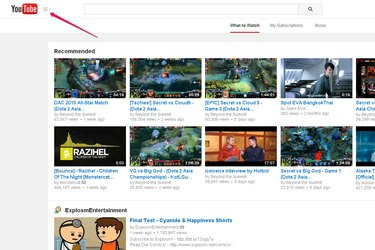
YouTube लोगो के पास गाइड बटन
छवि क्रेडिट: चित्र गूगल के सौजन्य से
YouTube पर जाएं और वेबसाइट पर लॉग इन करें। मार्गदर्शिका खोलने के लिए पृष्ठ के शीर्ष पर YouTube लोगो के पास तीन क्षैतिज पट्टियों पर क्लिक करें।
विज्ञापन
दिन का वीडियो
चरण दो

YouTube गाइड में प्लेलिस्ट की सूची
छवि क्रेडिट: चित्र गूगल के सौजन्य से
उस प्लेलिस्ट का चयन करें जिसे आप गाइड से संपादित करना चाहते हैं।
चरण 3
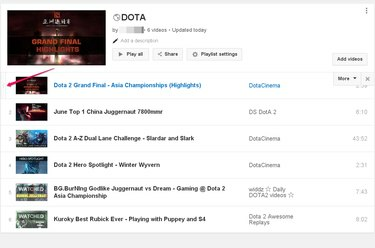
वीडियो के बाएं किनारे पर धूसर बार
छवि क्रेडिट: चित्र गूगल के सौजन्य से
अपने माउस को उस पहले वीडियो के बाएं किनारे पर होवर करें जिसे आप सूची में ऊपर या नीचे ले जाना चाहते हैं जब तक कि ग्रे बार दिखाई न दे और आपका माउस कर्सर चार-सिर वाले तीर में बदल न जाए।
विज्ञापन
चरण 4
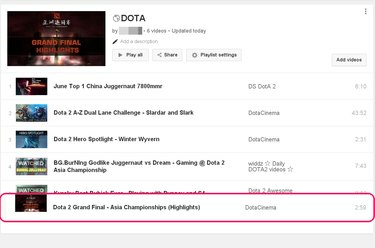
चयनित वीडियो को प्लेलिस्ट में नीचे खींचा जा रहा है।
छवि क्रेडिट: चित्र गूगल के सौजन्य से
अपने माउस बटन को दबाकर रखें। अब आप वीडियो को प्लेलिस्ट में किसी उच्च या निम्न स्थान पर खींच सकते हैं। एक बार जब आप वीडियो की स्थिति से संतुष्ट हो जाएं, तो अपना माउस बटन छोड़ दें। प्रत्येक वीडियो के लिए इस प्रक्रिया को दोहराएं जिसकी प्लेलिस्ट में स्थिति आप संशोधित करना चाहते हैं। YouTube आपके द्वारा किए गए संपादनों को आपकी प्लेलिस्ट में स्वतः सहेज लेता है।
विज्ञापन
प्लेलिस्ट को स्वचालित रूप से छाँटना
स्टेप 1
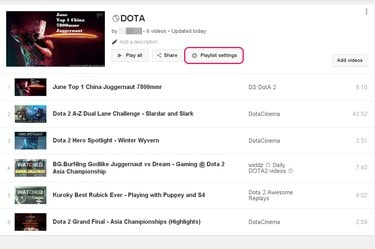
प्लेलिस्ट संपादक में "प्लेलिस्ट सेटिंग" बटन
छवि क्रेडिट: चित्र गूगल के सौजन्य से
YouTube प्लेलिस्ट संपादक में "प्लेलिस्ट सेटिंग" पर क्लिक करें। आप YouTube गाइड से उस प्लेलिस्ट का नाम चुनकर संपादक खोल सकते हैं जिसे आप संपादित करना चाहते हैं।
विज्ञापन
चरण दो
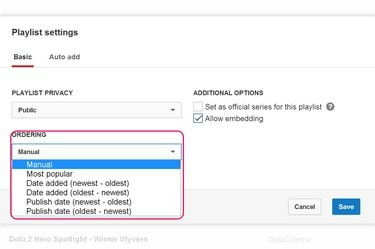
प्लेलिस्ट सेटिंग विंडो पर "आदेश" ड्रॉप-डाउन मेनू
छवि क्रेडिट: चित्र गूगल के सौजन्य से
"आदेश देना" ड्रॉप-डाउन मेनू खोलें और चुनें कि आप YouTube को अपनी प्लेलिस्ट को कैसे क्रमित करना चाहते हैं -- इसमें भविष्य में आपके द्वारा जोड़े जाने वाले किसी भी वीडियो को शामिल करना शामिल है।
चरण 3

प्लेलिस्ट सेटिंग्स विंडो के नीचे "सहेजें" बटन।
छवि क्रेडिट: चित्र गूगल के सौजन्य से
अपनी नई प्लेलिस्ट सेटिंग सहेजने के लिए "सहेजें" पर क्लिक करें।
टिप
प्लेलिस्ट संपादक स्क्रीन आपको चयनित प्लेलिस्ट पर अन्य उपयोगी संपादन करने की अनुमति भी देती है, जैसे कि उसका नाम या उसका विवरण बदलना।
चेतावनी
प्रकाशन के समय तक, YouTube ऐप के आईओएस या एंड्रॉइड संस्करण में आपकी YouTube प्लेलिस्ट से ट्रैक को फिर से व्यवस्थित करना संभव नहीं है।
विज्ञापन


